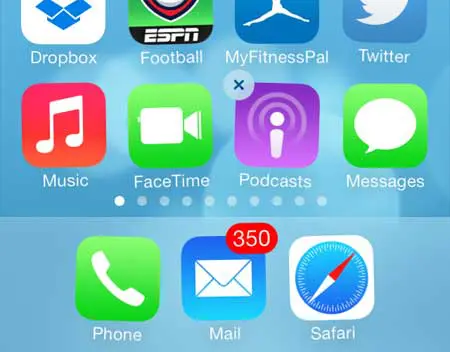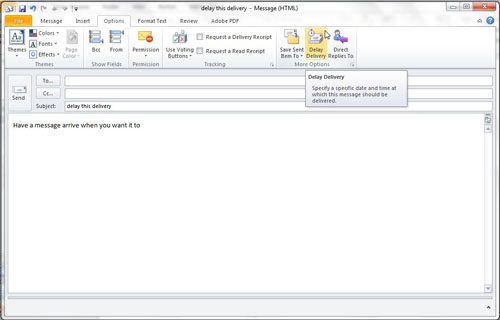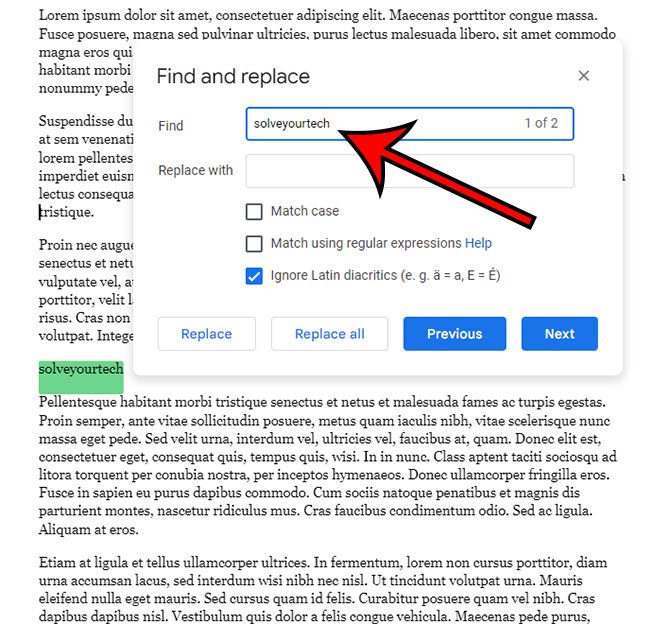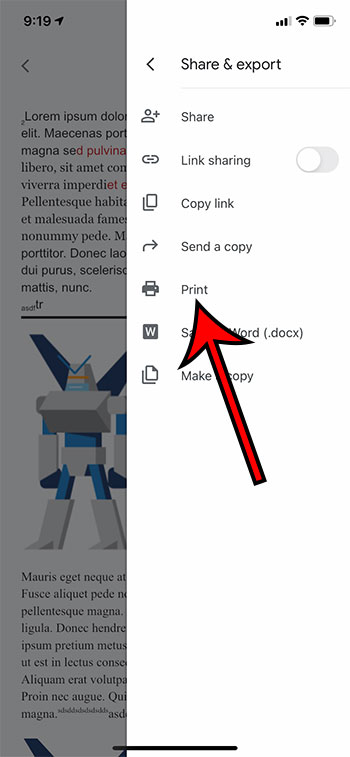Как навсегда удалить файлы в Windows 11: подробное руководство
Удаление файлов навсегда в Windows 11 — это не ракетостроение. Все, что вам нужно, — это несколько простых шагов. Откройте проводник, найдите файл, который вы хотите удалить, и используйте сочетание клавиш Shift + Delete. Подтвердите удаление, и вуаля — ваш файл исчез навсегда! Но если вам нужно более подробное руководство, продолжайте читать. Мы проведем вас через каждый шаг.
Пошаговое руководство по окончательному удалению файлов в Windows 11
Это руководство покажет вам, как навсегда удалить файлы в Windows 11, минуя Корзину. Выполните следующие шаги, чтобы убедиться, что ваши файлы удалены навсегда.
Шаг 1: Откройте проводник.
Откройте Проводник, щелкнув значок папки на панели задач или нажав Win + E на клавиатуре.
File Explorer — это ваш шлюз ко всем файлам и папкам на вашем компьютере. Вы можете перемещаться по своим дискам, чтобы найти конкретный файл, который вы хотите удалить.
Программы для Windows, мобильные приложения, игры - ВСЁ БЕСПЛАТНО, в нашем закрытом телеграмм канале - Подписывайтесь:)
Шаг 2: Найдите файл
Перейдите в папку, где находится ваш файл.
Этот шаг включает двойной щелчок по папкам, чтобы перейти к конкретному файлу, который нужно удалить. Убедитесь, что вы находитесь в нужной папке, чтобы избежать нежелательных удалений.
Шаг 3: Выберите файл
Щелкните один раз по файлу, который вы хотите удалить, чтобы выбрать его.
Один щелчок должен выделить файл. Это гарантирует, что система знает, какой файл вы собираетесь удалить навсегда.
Шаг 4: Используйте Shift + Delete
Нажмите и удерживайте клавишу Shift, затем нажмите клавишу Delete.
Это сочетание клавиш — волшебная комбинация, которая сообщает Windows, что нужно пропустить корзину и немедленно удалить файл.
Шаг 5: Подтвердите удаление
Появится диалоговое окно подтверждения. Нажмите «Да» для подтверждения.
Это мера безопасности, чтобы убедиться, что вы действительно хотите избавиться от файла. После того, как вы нажмете «Да», файл будет удален навсегда.
После выполнения этих шагов ваш файл будет окончательно удален и не попадет в корзину. Вы не сможете восстановить его, если не используете специализированное программное обеспечение, поэтому будьте абсолютно уверены, прежде чем сделать это.
Советы по окончательному удалению файлов в Windows 11
- Всегда дважды проверяйте файл перед тем, как удалить его навсегда. Если он исчез, значит, он исчез.
- Используйте специализированное программное обеспечение для конфиденциальных файлов. Такие инструменты, как Eraser, могут перезаписывать файлы несколько раз, чтобы гарантировать невозможность их восстановления.
- Регулярно очищайте временные файлы. Они могут занимать ненужное место и содержать конфиденциальную информацию.
- Для файлов, в которых вы не уверены, сначала используйте Корзину. Вы всегда сможете удалить их навсегда позже.
- Подумайте о резервном копировании важных файлов перед их окончательным удалением. Лучше перестраховаться, чем потом сожалеть!
Часто задаваемые вопросы
Могу ли я восстановить файл, который я удалил навсегда?
Нет, после окончательного удаления файла с помощью сочетания клавиш Shift + Delete восстановить его с помощью стандартных утилит Windows невозможно.
Что произойдет, если я случайно удалю не тот файл?
Если вы навсегда удалите не тот файл, вам понадобится специализированное программное обеспечение для восстановления, но гарантии нет.
Есть ли способ убедиться, что файл полностью не подлежит восстановлению?
Да, специализированное программное обеспечение, такое как Eraser, может помочь сделать файл полностью невосстановимым, перезаписав его несколько раз.
Освобождает ли место навсегда удаление файла мгновенно?
Да, окончательное удаление файла немедленно освободит место на жестком диске.
Можно ли использовать тот же метод для окончательного удаления папок?
Да, вы также можете использовать сочетание клавиш Shift + Delete для окончательного удаления папок.
Краткое содержание
- Откройте проводник.
- Найдите файл.
- Выберите файл.
- Используйте Shift + Delete.
- Подтвердите удаление.
Заключение
И вот вам! Окончательное удаление файлов в Windows 11 — это простой процесс, который любой может освоить, имея лишь немного практики. Выполняя шаги, описанные выше, вы можете быть уверены, что ваши файлы будут удалены навсегда, освободив место и сохранив ваши данные в безопасности.
Помните, что нужно быть осторожным при постоянном удалении файлов. Хорошее практическое правило — дважды проверить файл, прежде чем нажать последнюю кнопку «Да». Если вы работаете с конфиденциальной информацией, использование специализированного программного обеспечения может добавить дополнительный уровень безопасности.
Независимо от того, являетесь ли вы опытным пользователем Windows или новичком, эти советы и шаги должны быть полезны. Сохраните это руководство в закладках для дальнейшего использования и не стесняйтесь изучать другие функции, которые может предложить Windows 11. Удачного управления файлами!
Программы для Windows, мобильные приложения, игры - ВСЁ БЕСПЛАТНО, в нашем закрытом телеграмм канале - Подписывайтесь:)